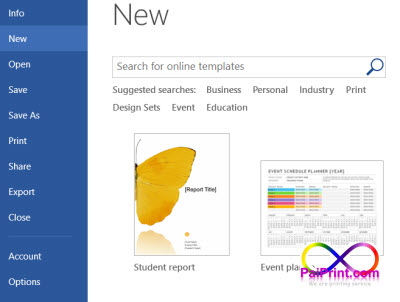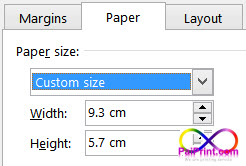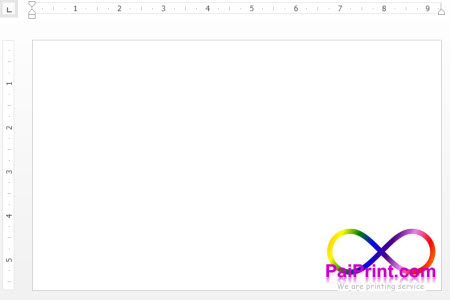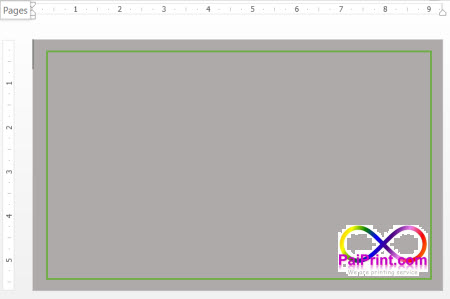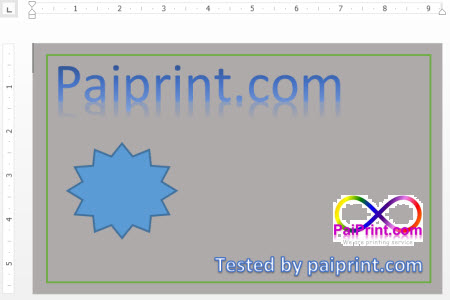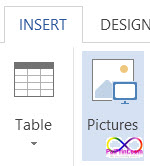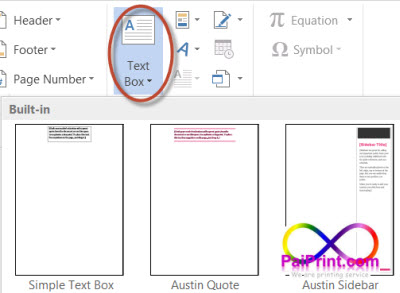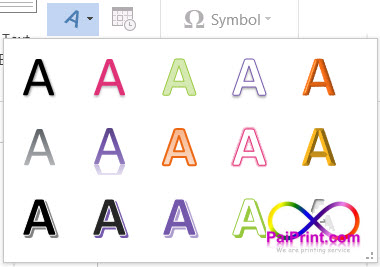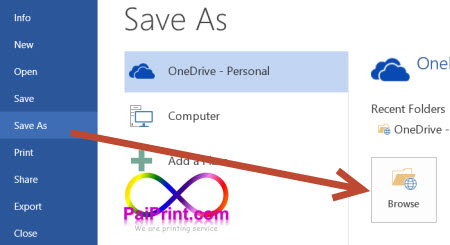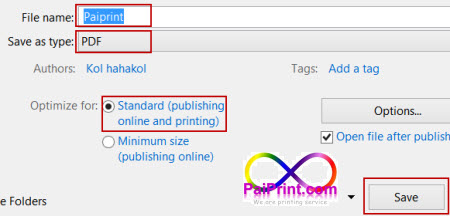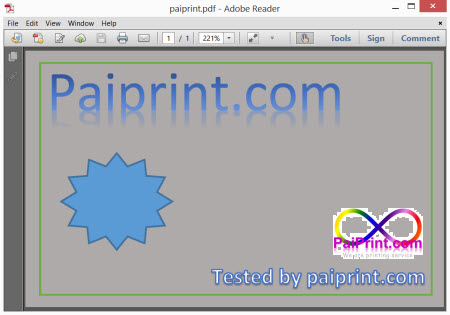ทำนามบัตร ด้วยโปรแกรม MS word 2013
การทำนามบัตรด้วยโปรแกรม MS word 2013 เป็นโปรแกรมพื้นฐานที่ใช้กันในออฟฟิต ทั่วไป เรียกได้ว่าเป็นโปรแกรมพื้นฐานของคอมพิวเตอร์โดยทั่วไป ใช้งานง่าย ซึ่งสามารถนำมาออกแบบนามบัตรที่สวยงามได้อย่างง่ายดาย เพราะลูกค้าสามารถแทรกรูป ใส่ข้อความ กั้นย่อหน้า ได้อยู่แล้วโดยไม่ต้องเสียเวลาไปศึกษาโปรแกรมใหม่ แต่ถ้าต้องการนามบัตรขั้นสูง ก็ควรใช้โปรแกรมออกแบบนามบัตรโดยตรงจะง่ายกว่าครับ
มีขั้นตอนการออกแบบ3ขั้นตอนด้วยกันคือ
1.สร้างไฟล์งานตามระยะที่ถูกต้อง
2.วางภาพพื้นหลัง ข้อความ และโลโก้
3.เซพงานเพื่อดำเนินการผลิต
***ก่อนเริ่มออกแบบโบรชัวร์ ควรปรับแต่งโปรแกรม MS office word 2013 ก่อน เพื่อให้การออกแบบง่ายขึ้น
ปรับหน่วยการวัดเป็นเซนติเมตร File >> Options >> show measurements in umits of >>Centimeters
1.เริ่มต้นด้วยการสร้างไฟล์งาน
กดที่เมนู File >> New >> ใส่รูปแบบ templates ที่ต้องการ โดย word 2013 จะค้นหา template ออนไลน์ได้ สามารถกดเลือกกลุ่มธุรกิจก็จะมีแบบtemplateให้เลือกมากมาย แต่ต้องต่อinternetด้วยนะครับ โดยตัวอย่างที่ผมจะทำเป็น template เปล่านะครับ
เมื่อเราเลือกรูปแบบ template แล้วก็ต้องปรับขนาดให้ถูกต้อง ไม่อย่างนั้นจะไม่สามารถใช่ผลิตได้จริง ต้องเสียเวลาในการแก้ไข โดยนามบัตรปกติมีขนาด 9 cm x 5.4 cm แต่ไฟล์งานของเราจะเป็นต้องออกแบบเผื่อระยะตัดด้วยอีก 0.3 cm/ด้าน ไฟล์นามบัตรจะมีขนาด 9.3 cm x 5.7 cm โดยหลังจากเจ้าหน้าที่พิมพ์นามบัตรเสร็จแล้ว จะนำมาตัดเป็นแผ่นซึ่งต้องตัดเข้าไปในตัวนามบัตรเล็กน้อย เพื่อไม่ให้เห็นขอบกระดาษ และจะได้นามบัตรขนาดที่ถูกต้องคือ 9 cm x 5.4 cm โดยเลือกกดที่ Page Layout >> Size >> More Paper Size >> Page Setup >> Paper >> Width 9.3 cm >> Height 5.7 cm
ขั้นตอนต่อไปยกเลิกการจัดย่าหน้าเป็น 0 โดยกด Page Layout >> Margins >> Top = 0 >> Bottom = 0 >> Left = 0 >> Right = 0
เมื่อตั้งค่า template เสร็จแล้วก็พร้อมลงสี วางรูปพื้นหลัง วางโลโก้ ดังภาพนามบัตรด้านล่าง
2.การวางภาพพื้นหลัง ข้อความ โล้โก
หลังจากออกแบบ template แล้วต่อมาคือขั้นตอนการวางภาพพื้นหลัง ต้องวางภาพพี้นหลังหรือสีแบ็คกราวน์ให้เต็ม template เช่นภาพด้านล่าง ได้ทำการเติมสีแบ๊คกราวน์สีเทาเต็ม template ซึ่งหลังจากพิมพ์บนกระดาษแล้วจะถูกตัดออกเล็กน้อยในขั้นตอนการผลิต เพื่อไม่ให้เห็นขอบสีขาว
ภาพด้านล่างแสดงเส้นสีเขียว คือระยะปลอดภัยในการวาง ข้อความ โลโก้ และความสวยงาม โดยมีระยะจากขอบด้านละ 0.7 cm โดยระยะดังกล่าวจะไม่ทำให้ข้อความบนนามบัตรดูล้น หรือขาดจนเกินไป ดังภาพด้านล้าง
ด้านล่างเป็นการแนะนำเครื่องมือในโปรแกรม MS word 2013 ที่ใช้ในการแทรกรูป แทรกข้อความพื้นฐาน เราสามารถปรับขนาด เปลี่ยน front เปลี่ยนสีได้ที่เมนูนี้เลยครับ
การเพิ่มรูปภาพสามารถใส่เพิ่มได้โดยกดเลือก Insert >> Pictures >> เลือกไฟล์ที่ต้องการ >> Insert ก็จะได้รูปภาพที่เราต้องการบนไฟล์นามบัตร
การเพิ่มข้อความพื้นฐานสามารถเพิ่มได้โดยกดเลือก Insert >> Text Box >> เลือกรูปแบบข้อความที่ต้องการ โดยโปรแกรมword มีข้อความหลายรูปแบบไว้ให้เลือก ทำให้นามบัตรสวยได้ง่ายๆ ดังภาพด้านล่าง
การเพิ่มข้อความพิเศษ 3D ทาง MS word 2013 ก็มีไว้ให้เลือกใช้ สร้างข้อความสวยหรู ดังภาพด้านล่าง
ขั้นตอนการใส่ข้อความหรือตกแต่งรูปภาพแล้วแต่ไอเดียของแต่ละท่านโดยต้องไม่ลืมนะครับว่าข้อความต้องห่างจากขอบด้านละ 0.7 cm รูปพื้นหลังวางเต็มโบรชัวร์ไม่ต้องเผื่อตัด
3.เซพงานเพื่อดำเนินการผลิต
หลังจากได้แบบนามบัตรที่ต้องการ ขั้นตอนสุดท้ายคือ บันทึกแล้วนำไปใช้งาน โดยไฟล์ที่บันทึกควรเป็นไฟล์ PDF เพราะไม่มีปัญหาเรื่องFront ไม่มีปัญหาเรื่องย่อหน้า สบายใจเรื่องการเปิดเครื่องอื่นๆ สามารถใช้งานได้หลากหลาย เปิดใช้งานได้ทุกเครื่องแม้เครื่องที่ไม่มี MS word 2013 ก็ตาม เปิดบนมือถือก็สดวก หรือสั่งพิมพ์นามบัตรก็สามารถทำได้เลยเพราะมีความละเอียดสูง มาดูวิธีการบันทึกไฟล์กันเลยครับโดยเลือก File >> Save As >> Browse
ต่อด้วยการเลือก >> ใส่ชื่อไฟล์ที่ต้องการ >> Save as Type >> PDF >> Optimize for >> Standard (publishing online and printing) >> Save ดังภาพด้านล่างครับ
เรียบร้อยแล้วครับ เราได้ไฟล์นามบัตรเป็น format = PDF พร้อมใช้งานทุกสถานะการ ทั้งพรีเซน ทั้งส่งอีเมล ทั้งปริ้นสี ทั้งพิมพ์นาทบัตร
***โดยสรุปการออกแบบนามบัตรด้วยโปรแกรม MS word 2013 สามารถทำได้อย่างง่ายดาย มีเครื่องมือช่วยในการออกแบบพื้นฐาน ไม่ว่าจะเป็นการแทรกข้อความ แทรกรูปภาพ แทรกตาราง ทำได้อย่างรวดเร็ว อีกทั้งเราๆท่านๆก็คุ้นเคยกันดี สามารถเซฟงานแล้วสั่งผลิตได้จริง แต่หากต้องการออกแบบนามบัตรที่มีรายเส้นสลับซับซ้อนตามจินตนาการแล้ว คงต้องใช้โปรแกรมออกแบบนามบัตรโดยตรงจะทำได้ดีกว่า แต่ถ้าความต้องการถึงระบบนั้นก็จ้างทีมงาน Artwork ให้ช่วยทำตามฝันจะดีกว่าครับ หวังว่าบทความนี้จะมีประโยชน์ต่อทุกท่านที่อ่านไม่มากก็น้อย ขอบคุณครับ
ราคาผลิตนามบัตร
| นามบัตร ต่อ 1ชื่อ | 200แผ่น | 300แผ่น | 500แผ่น | 1,000แผ่น |
|---|---|---|---|---|
| อาร์ตมัน 250g พิมพ์1ด้าน | 360บาท | 430บาท | 550บาท | 770บาท |
| อาร์ตมัน 250g พิมพ์2ด้าน | 490บาท | 510บาท | 630บาท | 920บาท |
| เคลือบด้าน พิมพ์1ด้าน 250g | 480บาท | 530บาท | 630บาท | 960บาท |
| เคลือบด้าน พิมพ์2ด้าน 250g | 560บาท | 610บาท | 730บาท | 1110บาท |
| สปอท1หน้า พิมพ์2ด้าน เคลือบด้าน 300g | 1250บาท | 1500บาท | 1900บาท | 3150บาท |
| สปอท2หน้า พิมพ์2ด้าน เคลือบด้าน 300g | 1320บาท | 1550บาท | 1950บาท | 3200บาท |
สอบถามเพิ่มเติมได้ที่ Line : paiprint / โทร 063-146-6636